小伙伴们你们知道在iphone7中怎么关闭微信消息内容显示吗?今天小编很乐意与大家分享在iphone7中关闭微信消息内容显示的图文教程.,感兴趣的可以来了解了解哦。
在iphone7中关闭微信消息内容显示的图文教程
第一步:
在手机桌面打开【设置】。
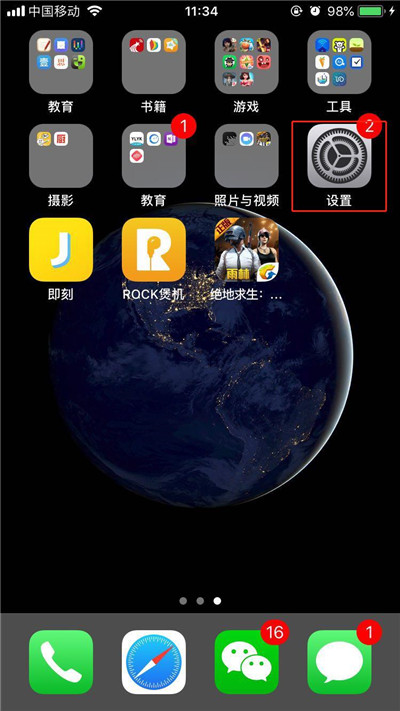
第二步:
在设置里,找到【通知选项】,点击进入。
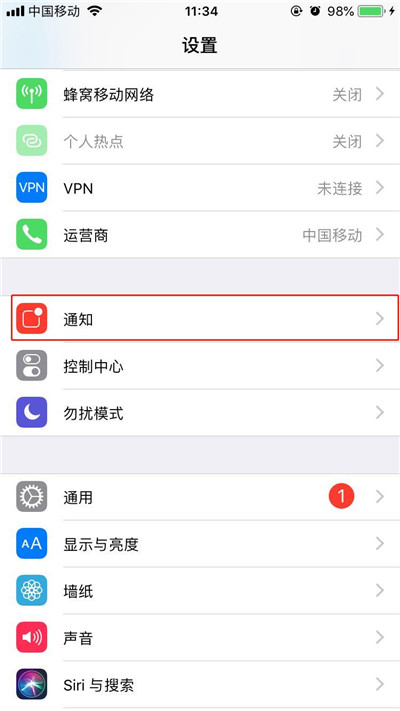
第三步:
找到【微信】应用图标,点击打开。
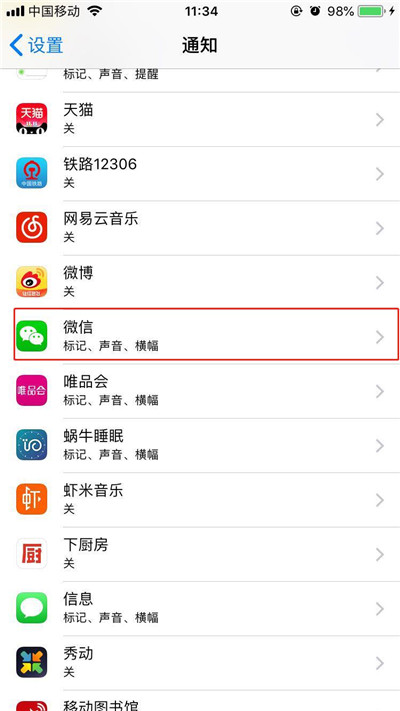
第四步:
我们可以看见【在锁定屏幕上显示】右边的按钮是打开的,点击关闭即可。
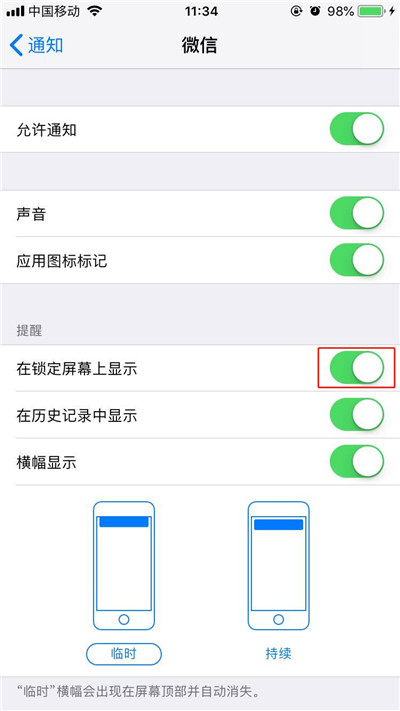
以上就是小编分享的在iphone7中关闭微信消息内容显示的图文教程,是不是很棒啊,希望对你有所帮助哦。






















